스카이프가 오는 5월 서비스를 종료하고, 관련한 기능은 마이크로소프트 팀즈 (Microsoft Teams) 쪽으로 넘어간다고 합니다. 스카이프를 업무용 또는 개인용으로 꽤 오래 이용해온 분들은 저처럼 지난 대화를 간단히 한 번에 저장할 수 있는 방법이 궁금하셨을 텐데요, 아주 간단한 방법이 있습니다.
스카이프?
인터넷 초창기 시절, 국제 전화를 비교적 저렴하게 또는 무료로 할 수 있는 방법으로 스카이프가 있었습니다. 마치 스마트폰 초창기에, 문자 메시지를 무료로 보낼 수 있는 방법으로 카카오톡이 빠르게 퍼지고 널리 사용되었던 것과 비슷했던 것 같습니다. 그랬던 스카이프가 스마트폰의 탄생과 함께 무료로 국제전화를 할 수 있는 방법이 워낙 많아짐에 따라 차츰 사용자가 줄어들었고 결국 서비스 종료를 한다고 하네요.
저는 개인적으로 스카이프를 업무용으로 꽤 오래 사용하고 있었고, 클라이언트들과의 대화 몇 년치가 스카이프 안에 고스란이 저장되어 있었습니다. 그래서 대화 내역을 찾아보아야 할때 쉽게 찾을 수 있었는데요. 스카이프 서비스가 종료된다면 그 대화들도 모두 사라진다는 뜻이 되겠지요.
그래서 기존의 대화 히스토리를 저장할 수 있는 방법을 찾아봤습니다. 먼저, 대화 기록을 단순히 드래그해서 저장하는 방법은 스카이프에서는 불가한 것으로 보였습니다. 대화 내용을 드래그하는 것 까지는 되는데, 메모장 같은 데에 붙여넣기를 해보면 대화 내용이 붙여넣어지지는 않더군요.
대신 다른 방법을 찾아보았고, 아래의 방법으로 해결할 수 있었습니다.
스카이프 지난 대화 내용 히스토리 내보내기 및 저장하기 방법
1. 먼저 아래 링크에 접속합니다.
2. 스카이프 아이디로 로그인 합니다.

3. 아래와 같이 'Request a copy of your files and chat history' 라는 화면이 나타나게 됩니다. 아랫쪽에 'Conversations'와 'Files'라는 2개 항목이 나타날텐데요, 이 중 원하시는 항목에 체크표시를 해주어야 합니다. 대화만 저장하려면 'Conversations'를, 파일만 저장하려면 'Files'를, 둘 다 저장하려면 둘 다 체크표시 해주면 됩니다. 그리고 파란색 'Submit request' 버튼을 클릭합니다.

4. 위 단계까지 하시면 'Your export is being prepared'라고 적힌 팝업 창이 나타납니다. 'Continue' 버튼을 클릭하고 창을 닫아주면 됩니다.
5. 이제 페이지 상단에 'AVAILABLE EXPORTS' 영역이 나타나고, 우측에는 Pending이라고 적혀있을 겁니다. 대화량과 파일 크기에 따라 빠르면 몇 분에서 늦으면 몇 시간 후 다시 같은 페이지에 들어가 보시면 Pending 부분에 파란색 'Download' 버튼이 생겨있습니다.


6. 'Download' 버튼을 클릭하면 스카이프 대화 기록 파일을 저장할 수 있습니다. 다운로드 받은 파일은 .tar 형식으로 되어있을건데, 압축을 풀어주면 안에 messages.json 이라는 파일이 들어있는 것을 확인할 수 있습니다.
('Files'까지 함께 체크표시한 경우에는 'media'라는 폴더도 함께 생성되어 있습니다.)

7. messages.json 이라는 파일은 스카이프에서 제공하는 Skype Parser를 통해 언제든 열어볼 수 있습니다. 위 페이지에서 하단으로 조금 내려가 보면 'Submit request' 버튼 아래에 'here'라고 된 링크가 있는데, 그 링크를 클릭하여 Skype Parser를 다운받을 수 있습니다.

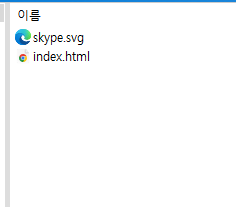
8. 다운 받은 Skype Parser 파일도 마찬가지로 압축파일로 되어있습니다. 원하는 경로에 압축을 풀고, 안에 들어있는 index.html 파일을 열어줍니다. 그럼 아래와 같은 페이지가 나타납니다.
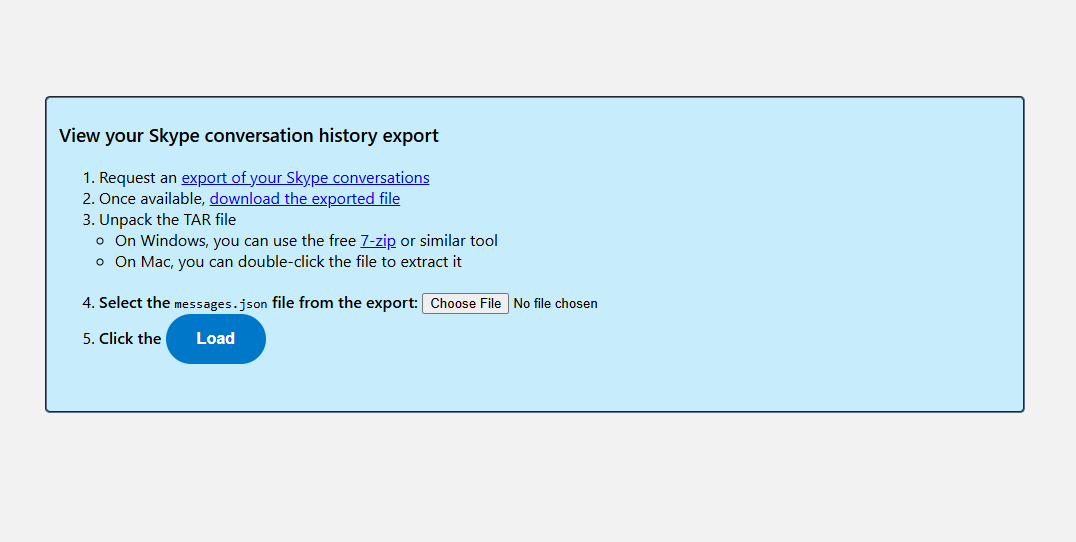
9. 회색으로 된 'Choose File' 버튼을 클릭하고, 위에서 다운 받은 messages.json 파일을 찾아줍니다. 그리고 5번 항목에 있는 파란색의 'Load' 버튼을 클릭합니다. 그럼 아래와 같이 대화 파일이 열립니다.
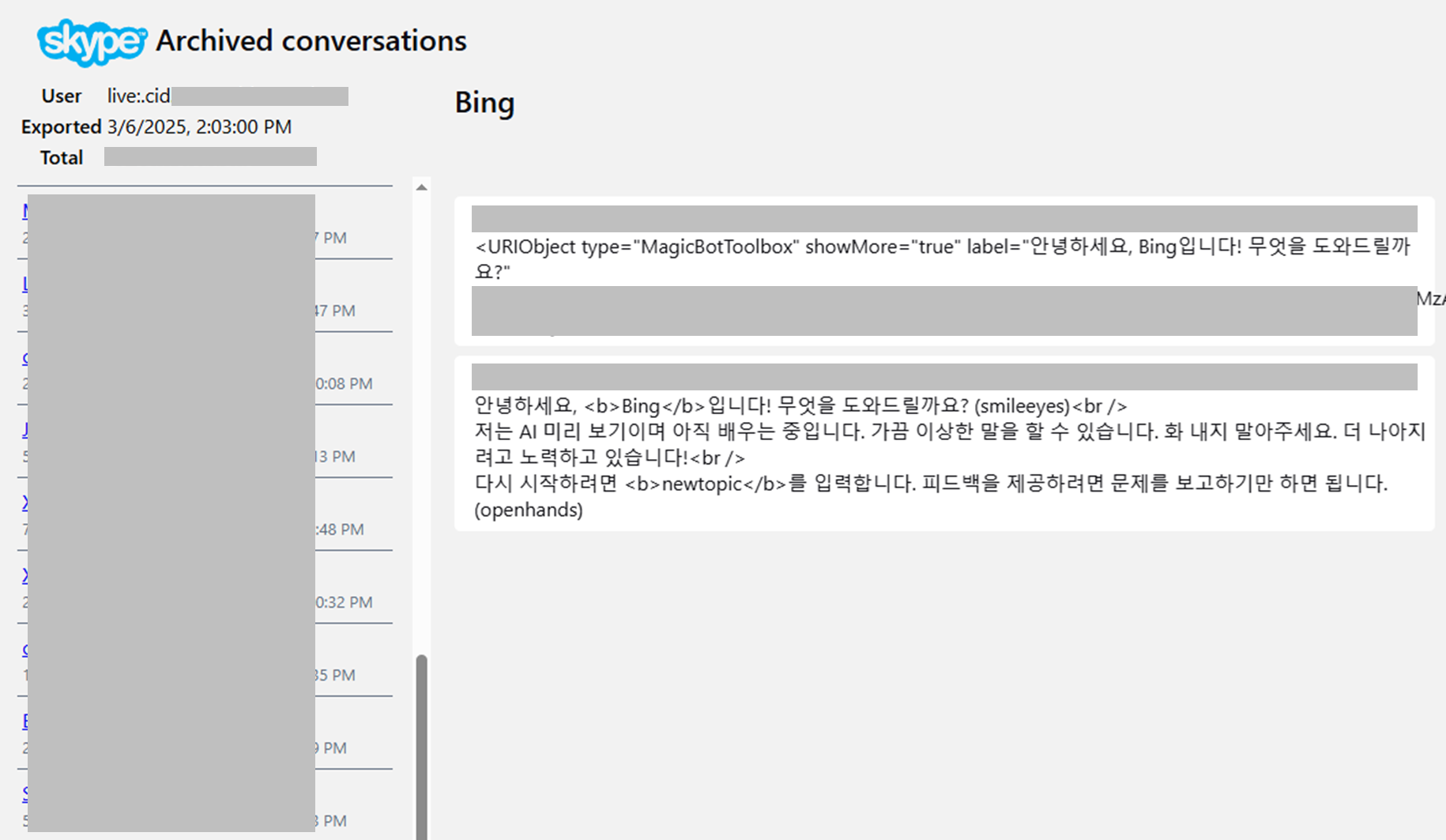
참고로 위의 대화는 빙 코파일럿이 스카이프를 통해 제게 보내왔던 메시지인데 전반적으로 텍스트 기반에, 코드나 이모티콘 등은 적용되지 않은 모습인 걸 확인할 수 있습니다.
원래 대화는 아래처럼 생겼습니다.
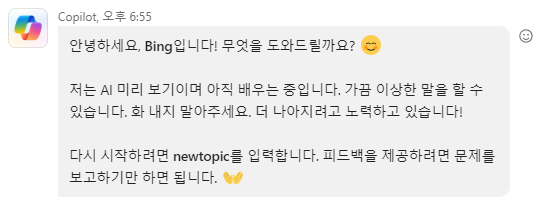
코드 등이 원본 그대로 적용되지 않는 것이 조금 아쉽기는 하지만, 그래도 몇 번의 클릭만으로 지금까지의 모든 대화 내역을 쉽게 저장할 수 있게 된것만으로도 만족합니다.
'AI' 카테고리의 다른 글
| 구글 제미나이 vs. 노트북LM, 차이점은? 온라인 마케터의 활용법은? (0) | 2025.04.09 |
|---|---|
| 대표적인 대형 언어 모델 20종 (2024년 8월 기준) (1) | 2024.08.26 |
| GPT-4 Turbo를 무료로 이용할 수 있는 뤼튼 사용법 (0) | 2023.12.13 |
| 애플 Siri, 생성형 AI 기술 애플GPT로 업그레이드 예정 (1) | 2023.11.30 |
| 애플의 시리가 시리라는 이름을 가진 이유 (Apple Siri 뜻) (0) | 2023.11.30 |




댓글